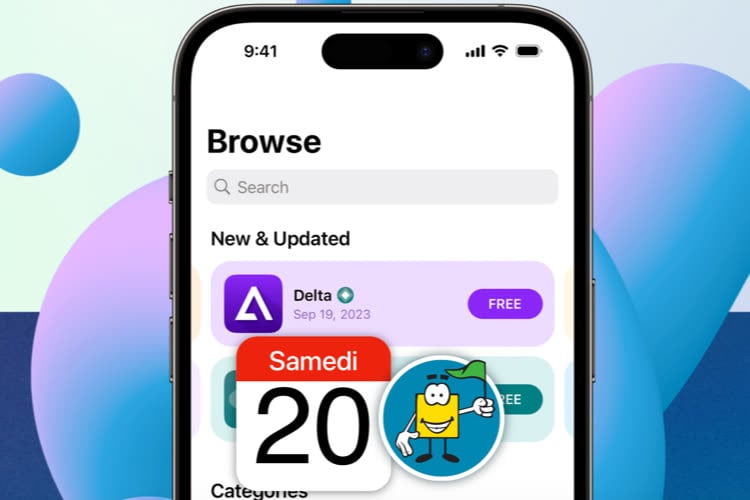StickyBrain 3.5.0
L'installation du logiciel sur son disque dur ne se fait pas par simple glisser-déposer. C'est qu'un certain nombre d'éléments sont nécessaires et seront déposés par l'installateur en différents endroits du système. C'est eux qui assureront le fonctionnement de StickyBrain avec les applications (pour les Services), les Palm, le système lui-même. En tout cas, la procédure achevée, un nouvel élément apparaît immédiatement : l'icône d'une lampe allumée dans la Barre de menus de Mac OS X.

Les grandes fonctions

Cette icône, c'est celle de FlashNote, un des modules les plus intéressants de SB. Un clic dessus (ou une pression simultanée sur les touches Pomme+Shift+Entrée) et une fenêtre se déroule depuis la Barre de menus, dressant la liste des notes et permettant de faire une recherche rapide dans cette base de données, alors même que l'application elle-même n'est pas lancée. On peut modifier la couleur et le raccourci clavier depuis les préférences du logiciel.

FlashNote est prolongé par un widget, nouveauté introduite à la faveur de la dernière mise à jour du logiciel. Soyons francs, le module pour Dashboard en question n'apporte rien de vraiment essentiel. Il ne propose en effet rien de plus que ce que propose FlashNote, c'est à dire : recherche dans la base de données du logiciel et affichage de la note concernée. On peut donc choisir des deux celui qu'on utilisera.

QuickNote est l'autre fonction phare de StickyBrain. Plus besoin de lancer le logiciel. On appuie simultanément sur alt+pomme+entrée et une fenêtre apparaît où l'on peut saisir directement sa note. On ne peut rien faire de plus (pas de mise en forme, par exemple), mais c'est déjà suffisant. On ne peut pas choisir sur le moment où enregistrer le texte qui va se ranger dans le dossier qu'on a défini dans les préférences du logiciel. Au lancement de ce dernier, on retrouve sa note qu'on peut placer alors où l'on veut. QuickNote est idéal pour fixer une idée qui vient subitement à l'esprit. Évidemment, cela nécessite que Mac OS X lance un process au démarrage. Cela, plus la fonction FlashNote, plus le widget, autant d'éléments qui peuvent effrayer les possesseurs de configurations modestes. Qu'ils se rassurent, QuickNote et FlashNote peuvent au besoin être désactivés depuis les préférences du logiciel. On perd toutefois deux fonctions phares de cette version. Quant au widget, il suffit de le laisser dans le dock de Dashboard.
L'interface
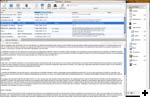
Pour le reste, on s'en doute, l'essentiel se déroule dans le logiciel lui-même. L'interface de StickyBrain ne déroutera pas les utilisateurs de Mac OS X. Un tiroir (qu'on peut placer à droite ou à gauche), une barre d'outils avec des icônes dont on identifie immédiatement les fonctions, une liste, une fenêtre d'affichage de l'élément sélectionné : l'interface de StickyBrain rappelle celle de Mail, enfin celle de Mail 1.x.
Le tiroir permet d'organiser ses notes comme l'on veut. On peut créer des dossiers et des sous-dossiers. On organise ainsi les notes en fonction de leur thèmes ou de leur destination. Par exemple, un dossier iPod regroupe les notes qui sont appelées à être lisibles ensuite sur le baladeur d'Apple. On crée un dossier contenant un sous-dossier regroupant les notes en rapport avec les labos d'un site qu'on aime bien, tandis qu'un autre sous-dossier accueille les notes créées pour des articles d'opinion. Chaque icône du tiroir peut avoir une icône personnalisée, à choisir dans une liste (dommage que le programme ne permette pas d'importer des icônes externes). En revanche, et l'air de rien, c'est un manque : StickyBrain ne permet pas de créer des dossiers intelligents. C'est regrettable, car l'utilisateur en tirerait un vrai profit.

Passer en revue la barre d'outils de SB, c'est également passer en revue l'essentiel des fonctions du programme. Inutile de s'attarder sur la première icône : elle ouvre une fenêtre où l'on saisira une nouvelle note. Les possibilités de mise en forme de cette dernière sont évidemment réduites. SB n'est pas un logiciel de traitement de texte. On trouve pourtant l'essentiel : choix de la police et de la taille de celle-ci, affichage ou non de la règle, impression, établissement d'un lien vers une ou plusieurs autres notes, ou vers Internet. La dernière révision permet de dresser des listes à puces. On peut aussi insérer une image, depuis le Finder bien sûr, ou depuis le Navigateur d'images qui sait communiquer avec iPhoto pour afficher la liste des albums gérés par le catalogueur d'Apple. Quelques cliparts sont également proposés. Ils sont surtout là pour inciter l'utilisateur à en acheter plus, Chronos étant justement l'éditeur de quelques collections.

Une pression sur "Note Info" et l'on accède à des paramètres plus avancés pour la note sélectionnée ou en cours de rédaction (sauf si l'on utilise QuickNote), notamment le choix d'un raccourci clavier, celui de la couleur ou de l'image de fond, celui de cacher ou non la note (fonction intéressante pour des notes comprenant par exemple des mots de passe), etc. Pourquoi le choix d'un raccourci clavier ? Non pas pour afficher plus vite une note (ce serait plutôt le rôle de FlashNote ou du widget), mais pour insérer immédiatement du texte depuis une autre application dans la note en question ou, à l'inverse, pour coller le texte de cette note vers une autre application.
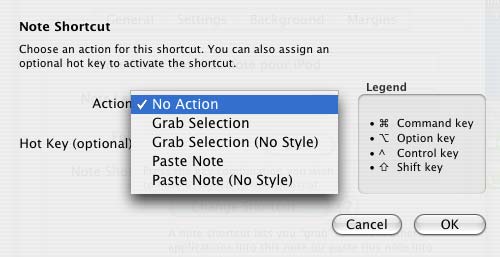
On peut aussi lier les notes à un ou plusieurs contacts. StickyBrain reconnaît le carnet d'adresses de Mac OS X. La note sélectionnée, il suffit de cliquer sur le nom du contact repéré dans la liste pour les lier. Désormais, si l'on affiche la fenêtre des liens, alors que la note en question est sélectionnée, le nom du contact apparaît. On peut encore envoyer directement la note par courrier électronique. Ce n'est d'ailleurs pas une pièce qui est jointe au message, mais le contenu de la note lui-même.
On peut encore créer une alarme sur une note précise. Le moment venu, SB affichera la note. À ce sujet, la liste des notes n'affiche, par défaut, que trop peu d'éléments (titre, dossier, date de création ou de modification, éléments liés). Pour bien exploiter StickyBrain, ne serait-ce par exemple que pour savoir si une alarme a été posée ou non pour telle ou telle note, il faut afficher des éléments supplémentaires. Évidemment, chacun verra selon la taille de son écran. On peut toutefois envisager l'affichage d'un résumé qui permet de prendre connaissance du début d'une note sans avoir à la sélectionner (on peut choisir le nombre de lignes) et celui de la colonne alarme.
À votre service
StickyBrain est une application Cocoa. À ce titre, le logiciel propose un certain nombre de "Services" accessibles depuis le menu d'une application. Sélectionnez un élément dans Safari, par exemple, et demandez à ce qu'il soit intégré automatiquement dans une nouvelle note dans tel ou tel dossier. La chose est très pratique pour sauvegarder immédiatement les mots de passe dans le dossier "Receipts" que gère SB.
L'installation de StickyBrain a également créé un menu contextuel qu'on peut appeler depuis n'importe quelle application ou depuis le Finder. Le principe est le même que pour les Services. Un élément sélectionné, un clic droit et voici l'élément intégré à StickyBrain. Ce qu'on comprend moins, c'est pourquoi la liste des dossiers proposés où placer l'élément ne reprend pas tous les dossiers listés dans le tiroir, mais seulement quelques-uns.
Tous aux abris !
Chronoset est prévoyant. StickyBrain sait sauvegarder la base des notes créées automatiquement. On peut choisir la fréquence de l'opération et le lieu de sauvegarde. Mais surtout, les souscripteurs au bouquet de services .Mac peuvent utiliser leur iDisk pour synchroniser (et donc sauvegarder) leurs notes entre plusieurs ordinateurs. Comme d'habitude, il n'y a absolument rien à faire, sinon indiquer si l'on veut synchroniser depuis ou vers le serveur d'Apple. Si l'on veut, on peut aussi choisir de n'exporter, à un emplacement précis, qu'une seule note. On peut aussi choisir de faire la même opération, mais avec deux ou trois notes, par exemple. Le logiciel demande alors si l'on préfère créer un seul fichier ou autant de fichiers qu'il y a de notes. Dans tous les cas, les fichiers générés sont au format RTF ou TXT, c'est au choix.

La recherche
Selon le dossier sélectionné dans le tiroir, on peut lancer une recherche sur le titre ou le texte des notes incluses dans un dossier précis ou de toutes les notes. La recherche est efficace, à l'image de ce que propose Mail, dans la version incluse avec Panther. Pas besoin de saisir le ou les mots recherchés d'abord et d'attendre que le moteur trouve les occurrences. La recherche se lance dès les premiers caractères saisis. Toutefois, l'éditeur annonce pour bientôt un module pour Spotlight, ce qui permettra de lancer une recherche depuis le Finder. En attendant, rappelons-le, on peut utiliser aussi FlashNote qui ne nécessite pas que StickyBrain lui-même soit lancé.
En tout cas, on ne peut que déplorer un bogue ennuyeux pour les francophones, et toujours pas corrigé : la recherche n'aboutira pas si l'on utilise des caractères accentués. Le pire est qu'on ne peut pas non plus faire de recherche en se contentant de saisir le mot sans ses accents. C'est idiot. Tapez "Succ", il trouvera "succès", tapez "succes" ou "succès", il ne trouvera plus rien.
Droit dans l'iPod

Un iPod relié au Mac et l'icône symbolique du petit baladeur dans la barre d'outils n'est plus grisée. La synchronisation est on ne peut plus simple : il suffit de cliquer sur ce bouton et StickyBrain envoie immédiatement le contenu du dossier "iPod" dans le répertoire "Notes" du baladeur, là où il a créé un sous-répertoire "StickyBrain". Vous supprimez la référence à une note du même dossier dans le logiciel ? À la prochaine synchronisation, la note sera effacée du disque dur du lecteur MP3. On a toutefois un regret essentiel : le dossier iPod n'est pas "intelligent". Il aurait été tellement bien de préciser alors un critère, un mot-clef "iPod" par exemple, pour chaque note qu'on aurait ainsi voulu synchroniser... Pire, si vous avez une note dans un dossier quelconque et que vous voulez qu'elle aille aussi dans votre baladeur, vous allez logiquement la glisser dans le dossier iPod du tiroir. Ce faisant, vous déplacez vraiment la note qui n'est donc plus dans son dossier d'origine. Certes, vous pouvez la copier, mais si vous modifiez l'original, les modifications ne concerneront pas la copie. La solution consiste alors à sélectionner la note et à faire Note>Add To et à choisir le dossier iPod. Désormais les deux notes sont liées.
Pour conclure
StickyBrain est assurément un très bon logiciel. On ne peut que conseiller son achat pour qui veut avoir ses notes sous la main. La possibilité de synchroniser ses notes entre deux Mac, grâce à .Mac est un atout (même si ce n'est pas une vraie synchronisation), celle de transférer ses billets directement vers l'iPod en est un autre. Ça ne l'empêche pas d'être encore perfectible, même si la toute dernière version a déjà apporté une amélioration sensible de la vitesse au lancement. La possibilité de créer des dossiers intelligents serait un plus. Le support de Spotlight aussi (sur ce dernier point, une prochaine version devrait satisfaire notre attente).